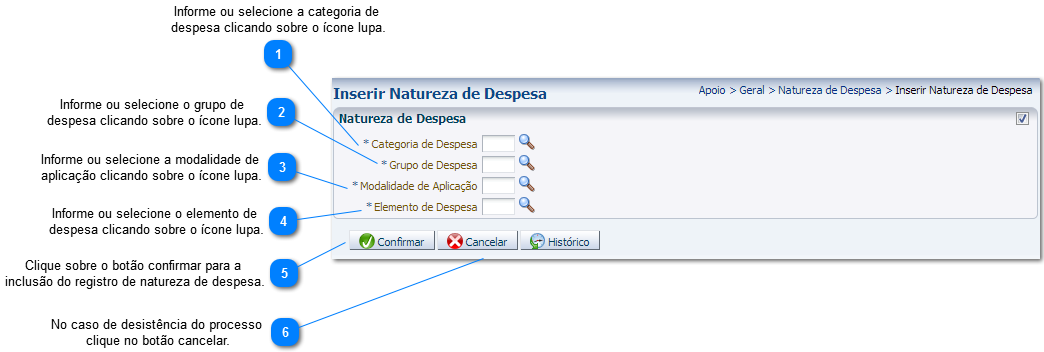Inserir Natureza de Despesa: mudanças entre as edições
Ir para navegação
Ir para pesquisar
imported>Admin (Criou página com 'imagem:inserir natureza de despesa.png ---- ==Passo a passo== {| class="wikitable" |- ! Sequência ! Campo ! Descrição <!-----------------------------------------------...') |
imported>Admin Sem resumo de edição |
||
| Linha 12: | Linha 12: | ||
|align="center"| 1 | |align="center"| 1 | ||
|align="center"| Categoria de Despesa | |align="center"| Categoria de Despesa | ||
|align="left"| Informe ou selecione a categoria de despesa clicando sobre o ícone lupa.<br/> | |align="left"| Informe ou selecione a categoria de despesa clicando sobre o ícone lupa.<br/> | ||
A despesa é classificada em duas categorias econômicas: | |||
3 – Despesa Corrente | |||
4 – Despesa de Capital | |||
<!---------------------------------------------------------------> | <!---------------------------------------------------------------> | ||
|- | |- | ||
Edição das 16h37min de 8 de novembro de 2013
Passo a passo
| Sequência | Campo | Descrição |
|---|---|---|
| 1 | Categoria de Despesa | Informe ou selecione a categoria de despesa clicando sobre o ícone lupa. A despesa é classificada em duas categorias econômicas: 3 – Despesa Corrente 4 – Despesa de Capital |
| 2 | Grupo de despesa | Informe ou selecione o grupo de despesa clicando sobre o ícone lupa |
| 3 | Modalidade de Aplicação | Informe ou selecione a modalidade de aplicação clicando sobre o ícone lupa. |
| 4 | Elemento de Despesa | Informe ou selecione elemento de despesa clicando sobre o ícone lupa. |
| 6 | Botão Confirmar | Efetiva a inclusão dos dados da natureza de despesa. |
| 7 | Botão Cancelar | Não efetiva a inclusão dos dados da natureza de despesa. |